软件版本:
Jrokit: jrockit-R27.5.0-jdk1.5.0_14-windows-ia32.exe
JMC: Oracle JRockit Mission Control 3.1.2
Tomcat: apache-tomcat-6.0.26
安装好Jrokit后, 设置JAVA_HOME指向Jrokit安装目录,在cmd下输入:
java -version显示:
java version "1.5.0_14"
Java(TM) 2 Runtime Environment, Standard Edition (build 1.5.0_14-b03)
BEA JRockit(R) (build R27.5.0-110_o-99226-1.5.0_14-20080528-1505-windows-ia32, compiled mode)然后配置打开Tomcat的bin目录下catalina.bat文件
找到:
set JAVA_OPTS=%JAVA_OPTS% %LOGGING_MANAGER%
并在其后添加:
-Xmanagement -Dcom.sun.management.jmxremote.port=7091 -Dcom.sun.management.jmxremote.authenticate=false -Dcom.sun.management.jmxremote.ssl=false
修改完成后,如下:
set JAVA_OPTS=%JAVA_OPTS% %LOGGING_MANAGER% -Xmanagement -Dcom.sun.management.jmxremote.port=7091 -Dcom.sun.management.jmxremote.authenticate=false -Dcom.sun.management.jmxremote.ssl=false接着,运行startup.bat启动Tomcat
可以看到下面的语句:
[JRockit] Management server started on port 7091, ssl=false, authenticate=false.
2010-8-20 10:32:15 org.apache.catalina.core.AprLifecycleListener init
打开Oracle JRockit Mission Control 3.1.2:

右击连接器,选择 新建连接,打开新建界面:
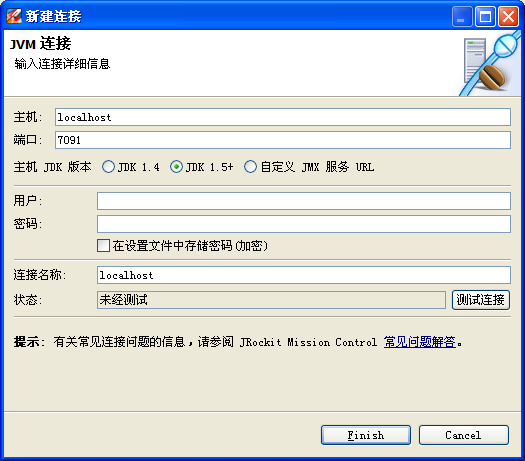
选中JDK1.5+,输入正确的主机及端口,这里默认值与我们的设置一致
测试连接:点击测试连接,可以看到状态由"未经测试"变成了"确定"
单击Finish,在浏览器中可以看到新添加的连接:
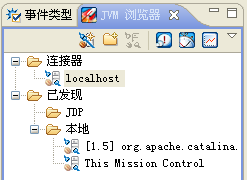
方式二:
JDP
除在catanina.bat文件添加部分再加上-Xmanagement:autodiscovery=true就OK了,
修改后如下:
set JAVA_OPTS=%JAVA_OPTS% %LOGGING_MANAGER% -Xmanagement:autodiscovery=true -Dcom.sun.management.jmxremote.port=7091 -Dcom.sun.management.jmxremote.authenticate=false -Dcom.sun.management.jmxremote.ssl=false
tomcat启动好,启动Jrockit Mission Control
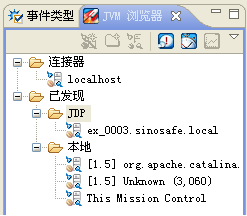
可以看到 JDP下已经自动连接好了。
当然,如果是本地的tomcat,则在本地目录下,会自动发现tomcat(不管tomcat的catanina.bat有没有进行修改,前提是tomcat运行在jrokit之上)